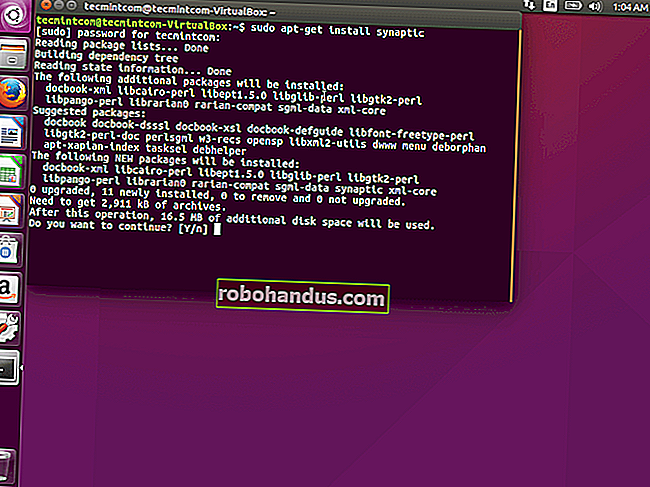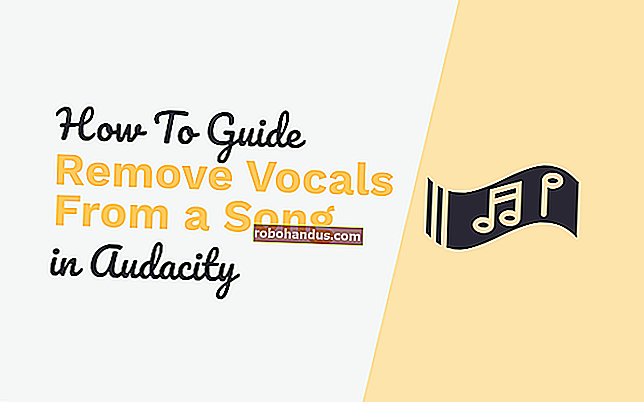이미지를 JPG 형식으로 변환하는 방법

많은 웹 사이트에는 업로드 할 수있는 이미지 형식의 크기와 유형을 제한하는 엄격한 규칙이 있습니다. JPG가 인터넷의 파일 형식이므로 이미지를 JPG 형식으로 변환하는 방법을 살펴 보겠습니다.
JPG 파일이란?
JPG (또는 JPEG)는 특히 인터넷에서 이미지와 그래픽에 사용되는 널리 사용되는 파일 형식입니다. JPEG (Joint Photographic Experts Group)에 의해 생성되었으며 이미지 섹션을 픽셀 블록으로 줄이는 압축 알고리즘을 사용합니다. 설정에 따라 눈에 띄는 저하없이 최대 10 : 1의 비율로 압축 할 수 있습니다. 이것만으로도 JPG가 인터넷에서 사실상 이미지의 표준이 된 주된 이유 중 하나입니다.
관련 : JPG, PNG 및 GIF의 차이점은 무엇입니까?
그러나 모든 압축이 손실없이 오지 않습니다. JPG는 "손실"파일 형식으로 간주됩니다. 즉, 압축 절차 중에 중복 블록이 영구적으로 삭제됩니다. 파일을 더 많이 압축할수록 더 많은 데이터가 손실되고 결과적으로 알고리즘을 통해 여러 번 반복 된 최종 이미지가 더 나빠집니다.
다음은 지나치게 압축 된 이미지의 예입니다.

그래도 JPG는 제대로 사용하면 작은 파일 크기로보기 좋은 이미지를 제공합니다. 이메일로 보내든, Reddit에 밈을 게시하든, 휴가 사진을 Facebook에 업로드하든, 그렇게 빠른 속도로 이미지를 압축 할 수 있기 때문에 최종 파일은 원본 크기의 일부에 불과합니다.
관련 : 파일 압축은 어떻게 작동합니까?
이미지를 JPG 형식으로 변환하는 방법
컴퓨터의 이미지 편집 앱이나 웹에서 사용할 수있는 여러 파일 변환 사이트 중 하나를 사용하여 이미지를 JPG 형식으로 변환 할 수 있습니다.
Windows에서 이미지를 JPG로 변환
대부분의 이미지 편집 프로그램에서는 이미지를 JPG로 변환 할 수 있습니다. 불행히도 Windows 10에 내장 된 사진 앱은 그중 하나가 아닙니다. Paint (또는 Paint 3D)를 사용하여 수행하거나 타사 이미지 앱을 다운로드 할 수 있습니다.
빠른 이미지 작업을 위해 가장 좋아하는 앱은 IrfanView입니다. 무료이며 거의 모든 형식을 열 수 있으며 훌륭한 기본 편집 도구가 있으며 매우 빠릅니다. 여기 예제에서 사용할 것이지만 프로세스는 대부분의 앱에서 거의 동일합니다.
관련 : Windows의 기본 이미지 뷰어를 IrfanView로 교체해야하는 이유
사용중인 앱에서 변환하려는 이미지를 열어 시작합니다. 우리가 할 일은 앱을 다른 파일 형식으로 저장하는 것이므로 어떤 앱을 사용하든 따라 할 수 있어야합니다.
"파일"메뉴를 클릭 한 다음 "다른 이름으로 저장"명령을 클릭합니다.

다른 이름으로 저장 창의 "파일 형식"드롭 다운 메뉴에서 JPG 형식을 선택한 다음 "저장"버튼을 클릭합니다.

JPG로 직접 변환하려는 경우 기본 품질이 좋지만 파일 압축을 좀 더 제어하려면 저장 옵션 창에 몇 가지 추가 항목이 있습니다. 이미지 품질을 선택하는 것은 압축률과 동일합니다. 품질이 높을수록 이미지가 덜 압축되고 파일이 커집니다. IrfanView에는 파일 크기 제한을 설정할 수있는 멋진 기능도 포함되어 있습니다.

macOS에서 이미지를 JPG로 변환
Mac에는 미리보기가 미리 설치되어있어 이미지 파일을 보는 것 이상의 용도로 사용할 수 있습니다. 파일 자르기, 크기 조정 및 변환이 가능한 훌륭한 이미지 편집 프로그램입니다.
미리보기에서 이미지를 열려면 Finder에서 이미지를 선택하고 스페이스 바를 누른 다음 "미리보기로 열기"버튼을 클릭하십시오. 파일을 마우스 오른쪽 단추로 클릭하고 "연결 프로그램"메뉴를 가리킨 다음 "미리보기"옵션을 클릭 할 수도 있습니다.

미리보기 창에서 "파일"메뉴를 클릭 한 다음 "내보내기"명령을 클릭합니다.

팝업 창에서 형식으로 JPEG를 선택하고 "품질"슬라이더를 사용하여 이미지 저장에 사용되는 압축을 변경합니다. 압축률이 높을수록 파일 크기가 작아 지지만 이미지 품질도 떨어집니다. 준비가되면 "저장"버튼을 클릭하십시오.

미리보기는 원본 이미지와 동일한 위치에 새 JPG 파일을 저장합니다.
온라인으로 이미지 변환
데스크톱 앱 대신 온라인 파일 변환 사이트를 사용하는 것을 선호한다면 Convertimage.net 만 있으면됩니다. 이 사이트는 개인 정보를 염두에두고 JPG뿐만 아니라 이미지 변환 전용입니다. ConvertImage는 15 분 이상 파일을 게시하거나 보관하지 않으며 처리 후 서버에서 삭제합니다.
먼저 이미지를 저장할 출력 형식을 선택하십시오.

다음으로 "이미지 선택"버튼을 클릭하십시오.

변환하려는 이미지로 이동하고 "열기"를 클릭합니다. 사이트는 최대 크기가 24.41MB 인 이미지를 지원합니다.

이제 당신은 그들의 사용 약관에 동의하고 "이 이미지 변환"버튼을 클릭하기 만하면됩니다.

다음 페이지에서 이미지가 변환 된 후 "이미지 다운로드"를 클릭하면 JPG가 브라우저의 다운로드 폴더에 저장됩니다.

이제 모든 이미지가 인터넷 친화적 인 형식으로 안전하게 변환되었으므로 어떤 형식인지 걱정할 필요없이 JPG를 가져 와서 어디에서나 업로드 할 수 있습니다.
모든 이미지를 우리가 다루지 않은 JPG로 변환하는 가장 좋아하는 방법이 있습니까? 아래 댓글 섹션에서 알려주십시오.